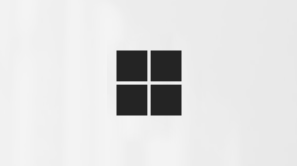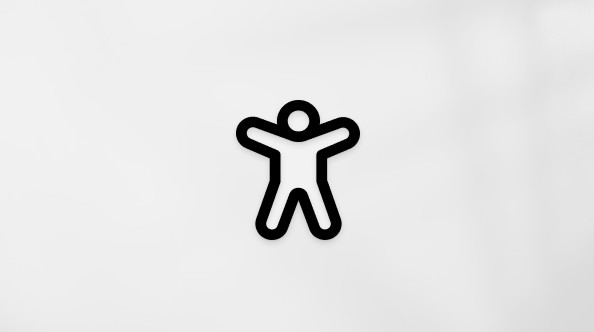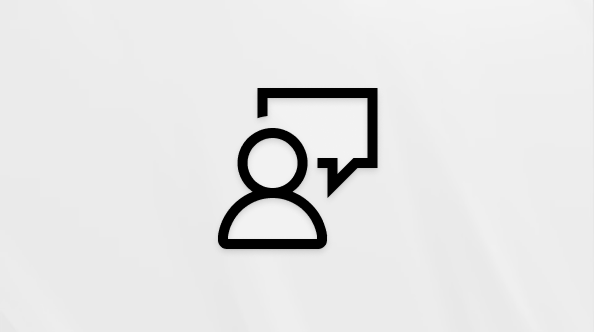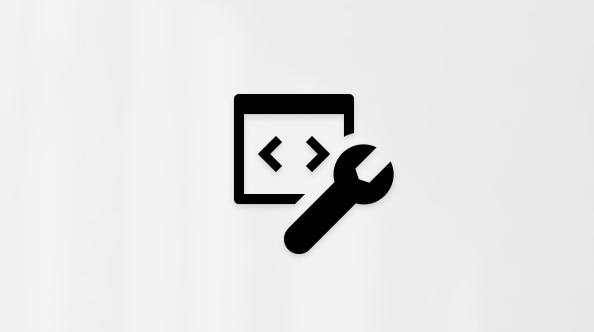إذا كنت تستخدم دفتر ملاحظات للصفوف من OneNote في فصلك الدراسي، فسيتوفر للطلاب إمكانية الوصول إلى جميع ميزات مساعد الرياضيات. لإيقاف تشغيل حل المعادلات الرياضية والرسم البياني لطلابك خلال الأوقات التي يعملون فيها على الاختبارات أو الواجبات المنزلية، اتبع الإرشادات أدناه.
ملاحظة: لا تتوفر إمكانية تشغيل ميزات مساعد الرياضيات أو إيقاف تشغيلها إلا لمالكي دفتر ملاحظات للصفوف في OneNote .
ملاحظة: يظهر OneNote Desktop و OneNote for iPad مظهرا جديدا! تأكد من أنك تنظر إلى علامة التبويب مع إرشادات لإصدار OneNote الذي تستخدمه. نحن نعمل على تحديث جميع الإصدارات إلى الشكل الجديد قريبا.
-
انتقل إلى دفتر ملاحظات للصفوف.
-
في علامة التبويب رسم ، حدد الرياضيات > تشغيل الرياضيات أو إيقاف تشغيلها.
-
في جزء خيارات الرياضيات الذي يفتح، اكتب عدد الدقائق التي تريد إيقاف تشغيل ميزات الرياضيات للطلاب. قم بإلغاء تحديد خانات الاختيار بجوار الميزات التي تريد إيقاف تشغيلها.
-
حدد تطبيق.سيتم تعطيل ميزات الرياضيات التي قمت بإيقاف تشغيلها للطلاب خلال فترة المهلة. لتحرير فترة المهلة أو الميزات التي تم إيقاف تشغيلها، ارجع إلى جزء خيارات الرياضيات، وقم بإجراء التغييرات، وحدد تطبيق.
ملاحظة: خلال فترة المهلة، لن يتمكن الطلاب من الوصول إلى الوظائف الرياضية في أي دفتر ملاحظات أثناء فتح دفتر الملاحظات للصفوف. سيرون إعلاما عند محاولة استخدام مساعد الرياضيات. ومع ذلك، لا يزال بإمكانهم تحويل الحبر أو النص إلى رياضيات.
1. انتقل إلى دفتر ملاحظات الصف المطلوب.
2. في علامة التبويب رسم ، حدد مساعد الرياضيات. سيتم فتح لوحة الرياضيات على جانب دفتر ملاحظات الصف.
3. في جزء تعيين قيود مساعد الرياضيات الذي يفتح، قم بتبديل الميزات التي تريد تقييدها.
4. حدد المدة التي تريد أن تكون فيها الميزات محدودة.
5. حدد تطبيق.
سيتم تعطيل ميزات الرياضيات التي قمت بإيقاف تشغيلها عبر أي من دفاتر ملاحظات الطالب لفترة الوقت التي أشرت إليها. لتحرير فترة المهلة أو الميزات التي تم إيقاف تشغيلها، ارجع إلى جزء تعيين قيود مساعد الرياضيات، وقم بإجراء التغييرات، وحدد تطبيق.
ملاحظة: سيتم إعلام الطلاب بالقيود المؤقتة عند محاولة استخدام مساعد الرياضيات. سيظلون قادرين على تحويل الحبر أو النص إلى رياضيات.